El pasado lunes os hablamos de la corrección de color en
Unreal. Pero, ¿como se hace? Pues bien, primero haremos una captura (o varias) de nuestro juego en directamente desde el
engine. Después necesitaremos ir a la página de
documentación oficial de Unreal y copiar esta imagen del rango de colores:
 |
| Rango de colores sin retocar de Unreal. |
Nos iremos a nuestro editor de imágenes de confianza (Gimp, Photoshop, etc) y pondremos nuestra captura del juego y la imagen del rango de colores. Haremos una copia del rango de colores y la ocultaremos, y la que hemos dejado visible la uniremos con la captura de la imagen del juego. Así todas las correcciones de color que hagamos a la captura del juego, se la estaremos haciendo también al rango de colores, que es el que nos llevaremos a
Unreal después.
 |
| Captura sin modificar con el rango de colores inicial. |
Luego, haremos las correcciones que creamos convenientes para darle el color que queramos al juego. Modificaremos los balances, los tonos, la saturación o lo que sea para conseguir el color que queremos que tiña el juego. Os aconsejamos que esta corrección no la hagáis solo con una captura, podríais estar obviando otros elementos de vuestro juego que igual no os gusta como quedan con esas correcciones de color que habéis hecho pensando que en otros elementos del juego sí quedaban bien.
 |
| Captura modificada con el rango de colores modificado. |
Una vez tenemos la corrección que queremos, necesitamos llevarnos solo la imagen del rango de colores que se ha modificado, así que seleccionando la copia que hemos ocultado del rango de colores pero copiando la que hemos modificado, nos iremos a un nuevo archivo y pegaremos ese rango de colores cambiado y lo guardaremos en formato TGA.
Este archivo lo cargaremos en
Unreal. Le daremos doble clic para abrirlo, y cambiaremos a
ColorLookupTable el parámetro
Texture Group del
Level of Detail. Lo que suavizará todos los colores haciendo transiciones de uno a otro.
 |
| Modificamos la imagen de la corrección de color que acabamos de importar a Unreal. |
Cerramos y dentro del
World Outliner, en
PostProcessVolume, buscaremos en el buscador el parámetro
Unbound para asegurarnos que está activado.
 |
| Aseguramos que el parámetro Unbound está activado. |
Finalmente, arrastraremos nuestro nuevo rango de colores al parámetro (lo buscamos de igual forma)
Color Grading. En cuanto lo pongamos, veremos la diferencia.
 |
| Arrastramos la imagen del rango de colores que hemos creado en el parámetro de Color Grading. |
A partir de aquí, se trata de hacer pruebas hasta que consigáis el efecto deseado. Si tenéis cualquier duda, no os lo penséis y ¡comentad!.






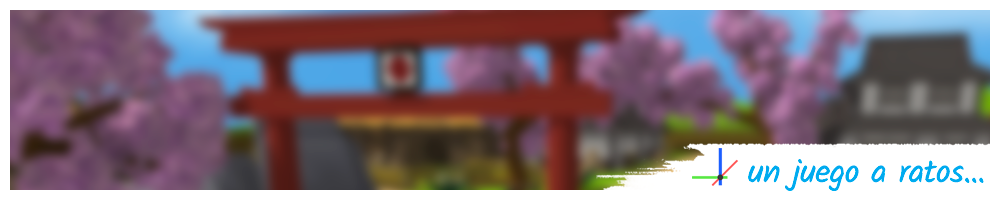
No hay comentarios:
Publicar un comentario